Какие папки на андроиде можно удалить: Какие папки на Андроиде можно удалить и как это сделать
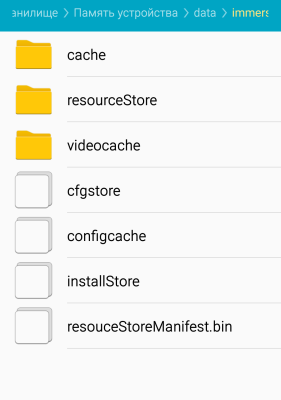
Какие папки нельзя удалять на Android и какие можно
Если на устройстве заканчивается свободное место, появляется необходимость почистить память от лишних файлов и папок. Android включает большое количество директорий, но тут возникает вопрос – какие папки можно удалить на телефоне, а какие трогать нельзя?
Данная статья подходит для всех брендов, выпускающих телефоны на Android 10/9/8/7: Samsung, HTC, Lenovo, LG, Sony, ZTE, Huawei, Meizu, Fly, Alcatel, Xiaomi, Nokia и прочие. Мы не несем ответственности за ваши действия.
Внимание! Вы можете задать свой вопрос специалисту в конце статьи.
Мы не несем ответственности за ваши действия
Прежде, чем удалять папки, ознакомьтесь со статьей Как увеличить память на Android.
Папки Андроид — структура
Список папок может отличаться в зависимости от версии Android. Некоторые приложения могут создавать собственные каталоги в памяти – например, мессенджеры. Однако в целом список папок на всех версиях Android будет одинаковым, так что вам нужно лишь знать, что в них хранится.
- Cache – папка с временными файлами обновления. Если не собираетесь обновлять систему, можете ее удалить.
- data/app – установочные файлы всех сторонних приложений. Если вы ими не пользуетесь, можете удалить.
- data/data – настройки, сохранения и другая служебная информация, необходимая для работы приложений. Если не пользуетесь установленными программами, удалите каталог.
- data/clipboard – буфер обмена данными с последними скриншотами. Не рекомендуется удалять.
- data/dalvik-cache – область кеш-памяти для виртуальной java-машины, позволяющей телефону запускать APK-файлы. Необходимо регулярно чистить от файлов, но нельзя удалять. (читайте Как установить кэш к игре на Android)
В папке Documents хранятся разнообразные документы. Если их содержание не интересует, спокойно удаляйте каталог. То же относится к директории Bluetooth, в которой расположены файлы, принятые по этой беспроводной технологии.

 Увеличить
Увеличить
В папке DCIM хранятся фотографии, сделанные на камеру. Если нужных фотографий нет, можно безбоязненно стирать каталог. Не повлияет на работу Android удаление папок Images, Pictures, Musi, Audio и т.п.
Читайте: Как восстановить удаленные фотографии на Android
Папки, которые нельзя удалять
Есть в Android папки, которые категорически нельзя удалить, так как без них система не будет корректно работать. Запомните эти названия:
- efs – информация о IMEI, Mac, Bluetooth и Wi-Fi.
- etc – файлы конфигурации, используемые при загрузке системы и процессов различных встроенных программ.
- lib – библиотеки, необходимые для работы программ и модулей.
- mnt – образы монтируемых систем.
- proc – ключевые сведения об установленной системе.
- sbin – исполняемые файлы всех программ, участвующих с управлении системой.
- sys – конфигурация системы в данный момент.
Ни в коем случае нельзя удалять папку system со всеми вложенными в нее каталогами. System – это хребет системы, так что если вы удалите отсюда какие-то данные, то будете прошивать телефон заново.
Способы удаления
Чтобы удалять системные папки, нужны права суперпользователя – root. Если у вас их нет, то вы точно никак не сможете сломать Андроид. При наличии root-прав нужно быть крайне осторожным – удаление важных системных файлов приведет к тому, что вам придется прошивать устройство заново.
Читайте ещё:
Android не видит карту памяти microSD (флешку)
Папка в галерее Android — как создать / удалить / восстановить / поставить пароль
Если вы разобрались, какие папки можно безболезненно удалить, то приступайте к очистке памяти с помощью стандартных функций:
- Откройте главное меню Андроид и запустите браузер файлов (менеджер файлов).
- Найдите папку, которую можно удалить. Нажмите на нее и держите палец.
- Когда появится меню, выберите «Удалить».

 Увеличить
Увеличить
На скриншоте представлен вариант менеджера с поддержкой множественного выбора. Кнопка удалить находится в данном случае сверху справа в виде иконки корзины.
В стандартном файловом менеджере не отображаются все файлы и папки Android. Чтобы хорошо почистить память устройства, используйте ES Проводник или другой сторонний менеджер файлов.
- Запустите ES Проводник.
- Выберите, что будете чистить – внутреннее хранилище (Internal Storage) или карту памяти.
- Удерживайте палец на папке, которую хотите удалить. Как только он будет отмечен, начните выделять другие файлы и папки.
- После выбора всех элементов для удаления нажмите на кнопку «Удалить» в нижнем меню.

 Увеличить
Увеличить
Можно не пользоваться файловыми менеджерами на Android, а просто подключить телефон к компьютеру, выбрав режим медиа-устройство, в котором возможен просмотр и изменение содержимого памяти.
Android не подключается к компьютеру по WiFi
Как удалить загруженные файлы на телефон Android

 Увеличить
Увеличить
После подключения к компьютеру вы можете открыть внутреннюю память смартфона в проводнике и удалить ненужные папки, освободим место.
Какие папки нельзя удалять на Android и какие можно — советы
Если на устройстве заканчивается свободное место, появляется необходимость почистить память от лишних файлов и папок. Android включает большое количество директорий, но тут возникает вопрос &ndash, какие папки можно удалить, а какие трогать нельзя?
Прежде, чем удалять папки, ознакомьтесь со статьей Как увеличить память на Android.
Данная статья подходит для всех брендов, выпускающих телефоны на Android 9/8/7/6: Samsung, HTC, Lenovo, LG, Sony, ZTE, Huawei, Meizu, Fly, Alcatel, Xiaomi, Nokia и прочие. Мы не несем ответственности за ваши действия.
Мы не несем ответственности за ваши действия
Папки Андроид
Список папок может отличаться в зависимости от версии Android. Некоторые приложения могут создавать собственные каталоги в памяти &ndash, например, мессенджеры. Однако в целом список папок на всех версиях Android будет одинаковым, так что вам нужно лишь знать, что в них хранится.
- Cache &ndash, папка с временными файлами обновления. Если не собираетесь обновлять систему, можете ее удалить.
- data/app &ndash, установочные файлы всех сторонних приложений. Если вы ими не пользуетесь, можете удалить.
- data/data &ndash, настройки, сохранения и другая служебная информация, необходимая для работы приложений. Если не пользуетесь установленными программами, удалите каталог.
- data/clipboard &ndash, буфер обмена данными с последними скриншотами. Не рекомендуется удалять.
- data/dalvik-cache &ndash, область кеш-памяти для виртуальной java-машины, позволяющей телефону запускать APK-файлы. Необходимо регулярно чистить от файлов, но нельзя удалять. (читайте Как установить кэш к игре на Android)
В папке Documents хранятся разнообразные документы. Если их содержание не интересует, спокойно удаляйте каталог. То же относится к директории Bluetooth, в которой расположены файлы, принятые по этой беспроводной технологии.
 Увеличить
Увеличить
В папке DCIM хранятся фотографии, сделанные на камеру. Если нужных фотографий нет, можно безбоязненно стирать каталог. Не повлияет на работу Android удаление папок Images, Pictures, Musi, Audio и т.п.
: Как восстановить удаленные фотографии на Android
Папки, которые нельзя удалять
Есть в Android папки, которые категорически нельзя удалить, так как без них система не будет корректно работать. Запомните эти названия:
- efs &ndash, информация о IMEI, Mac, Bluetooth и Wi-Fi.
- etc &ndash, файлы конфигурации, используемые при загрузке системы и процессов различных встроенных программ.
- lib &ndash, библиотеки, необходимые для работы программ и модулей.
- mnt &ndash, образы монтируемых систем.
- proc &ndash, ключевые сведения об установленной системе.
- sbin &ndash, исполняемые файлы всех программ, участвующих с управлении системой.
- sys &ndash, конфигурация системы в данный момент.
Ни в коем случае нельзя удалять папку system со всеми вложенными в нее каталогами. System &ndash, это хребет системы, так что если вы удалите отсюда какие-то данные, то будете прошивать телефон заново.
Способы удаления
Чтобы удалять системные папки, нужны права суперпользователя &ndash, root. Если у вас их нет, то вы точно никак не сможете сломать Андроид. При наличии root-прав нужно быть крайне осторожным &ndash, удаление важных системных файлов приведет к тому, что вам придется прошивать устройство заново.
: Android не видит карту памяти microSD (флешку)
Если вы разобрались, какие папки можно безболезненно удалить, то приступайте к очистке памяти с помощью стандартных функций:
- Откройте главное меню Андроид и запустите браузер файлов (менеджер файлов).
- Найдите папку, которую можно удалить. Нажмите на нее и держите палец.
- Когда появится меню, выберите «Удалить».
Увеличить
На скриншоте представлен вариант менеджера с поддержкой множественного выбора. Кнопка удалить находится в данном случае сверху справа в виде иконки корзины.
В стандартном файловом менеджере не отображаются все файлы и папки Android. Чтобы хорошо почистить память устройства, используйте ES Проводник или другой сторонний менеджер файлов.
- Запустите ES Проводник.
- Выберите, что будете чистить &ndash, внутреннее хранилище (Internal Storage) или карту памяти.
- Удерживайте палец на папке, которую хотите удалить. Как только он будет отмечен, начните выделять другие файлы и папки.
- После выбора всех элементов для удаления нажмите на кнопку «Удалить» в нижнем меню.
 Увеличить
Увеличить
Можно не пользоваться файловыми менеджерами на Android, а просто подключить телефон к компьютеру, выбрав режим медиа-устройство, в котором возможен просмотр и изменение содержимого памяти.
: Android не подключается к компьютеру по WiFi
 Увеличить
Увеличить
После подключения к компьютеру вы можете открыть внутреннюю память смартфона в проводнике и удалить ненужные папки, освободим место.
Какие папки нельзя удалять на Android, а какие можно4.4 (87.12%) 59 чел.
 Загрузка…
Загрузка…
4 папки на Android, которые вы никогда не должны удалять

Если у вы пользуетесь устройством Android, возможно вы знаете, что в операционной системе есть ряд папок, которые вы можете просматривать с помощью файлового менеджера. Есть определенные папки, которые могут вызвать серьезные сбои или потерю данных на Android устройствах при удалении. Сегодня мы расскажем вам, какие 4 папки на Android смартфонах и планшетах не рекомендуется удалять.
Какие папки нельзя удалять на Android

С некоторыми файловыми менеджерами вы можете видеть почти все, что хранит ваш мобильный телефон или планшет. Возможно, просматривая папки вашего устройства, вы подумали об удалении некоторых, которые занимают много места. Иногда это может быть плохой идеей, поскольку вы можете стереть важные данные или вызвать проблемы в операционной системе.
Некоторые папки могут быть защищены или скрыты, чтобы вы не могли удалить их. Но в зависимости от вашего устройства и имеющихся у вас разрешений, папки с важными данными могут быть в свободном доступе. В мобильных устройствах Android есть 4 папки, которые вы никогда не должны удалять или пытаться их изменить. Эти папки называются:
- System
- Data
- Recovery
- SDcard
Эти папки находятся во всех телефонах Android и содержат важную информацию. Как правило, некоторые из них, такие как System, невозможно просто удалить без дополнительных программ или разрешений, так как эта папка хранит операционную систему устройства и поэтому она защищена.
Папку Recovery также не рекомендуется удалять, так как она содержит резервные копии вашего телефона, которые нужны для восстановления.
Другие папки, такие как Data или SDcard намного проще удалить, но это может привести к потере важных данных. В этих папках хранится практически все, что находится внутри вашего устройства: фотографии, видео, приложения, данные приложений, контакты и т. д. Поэтому удаление этих папок приведет к сильной головной боли.
Если вы являетесь опытным пользователем, вы, возможно, уже знаете, что удаление этих папок может быть опасным. Но неопытные пользователи видят, что эти папки занимают много места и хотят их удалить, чтобы освободить память на устройстве.
Теперь вы знаете, что когда вы чистите свой телефон Android, вы не должны удалять эти 4 папки, переименовывать их или изменять какие-либо данные внутри этих папок.
Какие файлы и программы категорически нельзя удалять в Android
Обычно, когда на смартфоне заканчивается свободное место, люди начинают искать ненужные файлы, которые можно удалить, чтобы очистить память. Однако операционная система Android включает достаточно много директорий, которые ни в коем случае нельзя удалять.
Где находятся системные файлы в Андроид и почему их лучше не трогать
Проводя анализ данных гаджета, можно заметить, что встроенные утилиты системы занимают много места. Многие файлы удалить невозможно, так как в настройках нет такой функции, однако, если пользователь получит доступ и избавиться от них, это может привести к серьезным последствиям.
Многих пользователей смартфонов интересует, можно ли удалить все данные, которые изначально были встроены в памяти устройства? Специалисты, отвечая на этот вопрос, утверждают, что некоторые утилиты удалять можно, но большинство все-таки трогать нельзя, так как при устранении важного софта можно столкнуться с потерей некоторых функций телефона, вплоть до того, что он перестанет работать или начнет постоянно перезагружаться.
Стоит отметить, что самые важные системные файлы находятся в папках data и system. Удалить их оттуда самостоятельно нельзя, так как для этого нужно иметь Root-права, а именно полномочия администратора гаджета. Если получить этот доступ, то юзер сможет устранять из памяти смартфона все, что захочет, но без данного права получится лишь отключить ту или иную программу в настройках.

Встроенный данные на телефоне делятся на три вида:
- системное программное обеспечение, которое отвечает за продуктивную работу устройства, удаление таких данных определенно будет иметь последствия;
- сервисы Google, которые можно легко отключить в настройках в случае ненадобности, но стоит понимать, что если убрать, например, карты, то приложения, в которых необходимо разрешение навигации, станут недоступными;
- приложения от производителя, которые в большинстве своем можно убрать, но делать это нужно также аккуратно.
Следовательно, прежде чем удалять тот или иной файл, нужно узнать, к какой категории программ он относится, и можно ли производить очистку.

Список файлов, которые нельзя удалять, и последствия их изъятия
Иногда список папок на разных версиях Андроид может отличаться, однако, в большинстве своем он одинаков. К важным данным ОС относятся папки:
- cache – отвечает за временные обновления, поэтому, если обновлять систему в планы не входит, ее можно удалить, но тогда ни одно обновление больше не сможет попасть на ваше устройство;
- data/app – хранит установочные данные приложений, ее можно убрать только в том случае, если вы не собираетесь работать с этими приложениями;
- data/clipboard – утилизировать эту папку категорически не рекомендуется, так как она отвечает за обмен данными;
- data/dalvik-cache – место, где хранится кеш-память, его нужно регулярно очищать, но ни в коем случае не удалять;
- documents – хранилище документов, которое можно очищать без вреда для работы смартфона, но не удалять;
- efs, etc, lib, mnt, proc, sbin, sys – эти названия нужно запомнить навсегда и обходить их стороной в процессе очистки памяти, так как в этих папках хранится важная информация для работоспособности смартфона, удаление которой может привести к серьезным проблемам;
- system – это костяк всей системы телефона, устранив его, придется заново прошивать гаджет.
Восстановить данные можно, но для этого нужно произвести сброс всех параметров до первоначальных настроек, поэтому это крайний метод, который приведет к удалению всего, что было в устройстве.
Итак, перед удалением любой папки в смартфоне, нужно узнать, стоит ли предпринимать такие действия. Неосторожное устранение файлов может привести не только к проблемам с работоспособностью телефона, но и к необходимости заново делать прошивку и установку исходных данных.
Android: освобождение дискового пространства
Эта запись будет дополнением к статье «Android: Не устанавливаются приложения» и поможет разобраться как и что именно можно почистить и удалить в Android ОС, если приложения не устанавливаются по причине нехватки свободного места, то есть при ошибке:
Не удалось загрузить недостаточно места в памяти устройства.
В android ОС приложения устанавливаются в папку /data/ (называется внутренняя память), которой всегда выделено ограниченное количество пространства: около 500 МБ. Повторюсь: независимо от объема памяти в вашем устройстве (8 ГБ, 16 ГБ, 32 ГБ или 64 ГБ) под папку для приложений выделено 500 МБ, за исключением хитрых прошивок, где эту несправедливость специально устранили.
Первоначальная очистка вручную
Сколько осталось доступного дискового пространства для приложений можно посмотреть в «Настройки» — «память»:

Как видно из изображения у меня осталось 27 МБ доступной внутренней памяти (не путайте ее со встроенной).
Итак нас интересует очистка внутренней памяти, а именно папки «/data/».
Первым делом я бы рекомендовал перенести все возможные приложения на SD-карту.
Не переносите на SD-карту лишь:
- системные приложения и сервисы
- приложения которые нужны вам без установленной sd-карточки
- приложения, виджеты которых вы используете, так как виджеты могут перестать работать.
Какие приложения не перенесены на SD-карту можно увидеть в «Настройки» — «Приложения» — вкладка «SD-карта»:
Приложения которые не выделены галочками еще не перенесены на SD-карту. Для того чтобы их перенести на SD-карту нажмите приложение и в появившемся окне жмите на кнопку «переместить на SD-карта».
При перемещении приложения на карточку все равно перемещаются не все файлы приложения. Некоторые файлы в любом случае остаются во внутренней памяти:

- Приложение — находится в папке /data/dalvik-cache/ — кэш для быстрого запуска приложений
- Данные — находится в папке /data/data/приложение/databases/ — все ваши настройки и сохранения в этом приложении
- Кэш — находится в папке /data/data/приложение/cache/ — такие данные как загруженные рекламные блоки, изображения и прочая временная информация, которую можно смело удалять
Из этих не перемещаемых, на карточку, данных мы можем «стереть данные» и «очистить кэш», как видно из изображения выше. То есть на примере изображения мы можем в приложении investing освободить дополнительные 11.80 МБ + 4.67 МБ. НО! Стоить понимать что нажатие на кнопку «Стереть данные» — стирает все ваши настройки и сохранения в этом приложении, учитывайте это. Очистка кэша за собой ничего такого не несет.
Итак следующий шаг по очистке свободного пространства это пройтись по всем установленным приложениям и почистить кэш, а где настройки и сохранения не важны почистить и данные.
Работа конечно однообразная, но ее придется делать, если у Вас не получается установить какие либо приложения из-за нехватки свободного места. Если же у вас уже достаточно свободного места, чтобы установить приложение, то тут Вам могут пригодится приложение, которое автоматически подчищает кэш и прочие файлы, от которых можно избавится.
Приложение «Мастер очистки (Clean Master)»
Мастер очистки (Clean Master) — приложение которое хорошо справляется с очисткой телефона от ненужного мусора, его установили более чем на 100 миллионов устройств. Имеет достаточно много разных возможностей, настроек и опций, как нужных так и не нужных, для полноценной работы нужны root-права. В данном случае нас интересует очистка от мусора (включает в себя кэш) — «Мусор».

Жмем на кнопку «Мусор» и увидим приблизительно вот это:

Как видно из изображения выше мы можем освободить 20 МБ, правда в эти 20 МБ входят файлы не только из папки внутренней памяти — /data/, но из друг системных папок. А значит в интересующей нас папке освободится меньше места, чем тут показывается. Но в любом случае при помощи этого приложения можно быстро очистить кэш всех установленных приложений.
Если и этого мало и нужно еще освободить место, то следующий шаг — обнаружение наиболее увесистых приложений и их временное удаление.
Временно удаляем самые большие приложения
Идем в «Настройки» — «Приложения» — вкладка «Загружено» — жмем на сенсорную кнопку меню и жмем по выскочившей кнопке «Сортировать по размеру»:

После этого все приложения отсортируются по размеру. Выберите из них самые тяжеловесные в которых нет множества сохраненных настроек и данных которые не хочется потерять (например информация о прохождении игры) и удалите, только не забудьте записать что удаляете, чтобы потом снова установить. К таким приложениям можно отнести браузеры, приложения социальных сетей, google документы и пр.: их можно удалить, а потом снова установить без опасения что что-то потеряется.
Если же надо удалить приложения с информацией и настройками, которые не хочется потерять — то сначала создайте резервную копию этого приложения при помощи таких утилит как Titanium Backup. Потом его восстановите, только потренируйтесь сначала на не особо важных приложениях.
Анализируем дисковое пространство c помощью Storage Analyser
Storage Analyser — маленькое (1.6 МБ), простое, интуитивно понятное приложений, которое показывает что и сколько сожрало дискового пространства на вашем android-устройстве. Для анализа размера системных папок необходим root. Пригодится если вы решили более глубоко погрузится в анализ занимаемого дискового пространства.
Если нас интересует внутренняя память то в приложении нажимаем на иконку кружочка внизу слева и выбираем «/data/»:

Содержание и предназначение некоторых папок в Android
Это информация может помочь в решении разных задач: например удалить оставшиеся файлы от деинсталированных приложений, почистить android от временного мусора, изменить некоторые настройки.
- / — корневая папка
- /cache/ — папка для временных файлов, сюда скачиваются обновления
- /dev/ — информация о устройствах, реальных, виртуальных и тех которые могли бы быть
- /data/ — данные о синхронизации, аккаунтах, пароли к точкам доступа wifi, настройки vpn и т.д.
- /data/app/ — apk-файлы установленных приложений и игр
- /data/app-lib/ — дополнительные библиотеки, нужные для работы некоторых приложений (есть не во всех android)
- /data/dalvik-cache/ — кэш-память Dalvik для быстрого запуска программ. Dalvik — Java машина.
- /data/data/ — файлы приложений: настройки, сохранения, данные и пр.
- /data/data/приложение/databases/ — все ваши настройки и сохранения данного приложения
- /data/data/приложение/cache/ — такие данные как загруженные рекламные блоки, изображения и прочая временная информация данного приложения
- /data/system/ — настройки системных приложений
- /efs/ — файлы и папки отвечающие за IMEI (есть не во всех android)
- /preload/ — дополнительные файлы и папки, которые зеркалируются в папку /system/ (есть не во всех android)
- /system/ — системные файлы и папки необходимые для работы android
- /system/app/ и /system/priv-app/ — системные приложения и сервисы
- /system/bin и /system/xbin — папка содержит файлы и ссылки на исполняемые бинарные файлы
- /system/xbin/su — файл отвечающий за Root права
- /system/etc/ — конфигурационные файлы необходимые при загрузке ОС и для работы разных программ
- /system/etc/hosts — файл с ip-адресами хостов
- /system/etc/gps.conf — настройки GPS
- /system/fonts/ — системные шрифты
- /system/framework/ — процессы Android
- /system/lib/ — библиотеки системных приложений и сервисов
- /system/lib/modules/ — драйверы
- /system/media/ — стандартные мелодии звонков, уведомлений, будильников и звуков интерфейса, а так же загрузочная анимация (bootanimation)
- /system/build.prop — конфигурационный файл с системными настройками
- /proc/ — виртуальная папка, содержащая все детали Android системы, включая ядро, процессы, и параметры конфигурации
- /mnt/ — в эту папку монтируются карты памяти, внутренняя память и другие виртуальные разделы
Понравилось? =) Поделись с друзьями:
происхождение папки, как очистить и удалить, пошаговая инструкция
Одно из самых неприятных сообщений, с которым пользователи обычно сталкиваются — «Недостаточно места» или что-то в этом роде. Это происходит без предупреждения, в самое худшее время. Рано или поздно и память Android смартфона, и внешняя память наполняются контентом и больше нельзя установить еще одну программу или загрузить важный файл. Пользователи пытаются освободить место и часто удаляют Android Secure — они просто не знают, что это за папка.
Где находится папка .android_secure на телефоне
Проблемы с памятью на смартфоне — это то, через что все время от времени проходят. Похоже, что фотографии, видео или музыка занимают все больше и больше места, что приводит к замедлению работы устройства. Однако, несмотря на то, что эти файлы часто являются причиной проблемы, данные хранятся в телефоне почти незаметно для пользователей, что может ограничить память телефона.
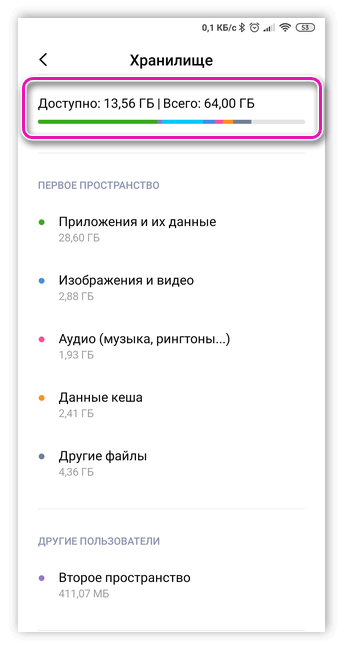
Любопытные пользователи быстро находят множество разных папок и процессов на своем смартфоне. Android_serure находится на SD-карте смартфона. Чаще всего поиск начинается после того, как пользователь обнаружил сильную нехватку памяти. Желание удалить лишние файлы и освободить хотя бы несколько мегабайт может привести к тому, что вместо прекрасно работающего смартфона пользователь получит битые приложения и кучу ошибок. Удаление .android_serure приведет к множеству сбоев.
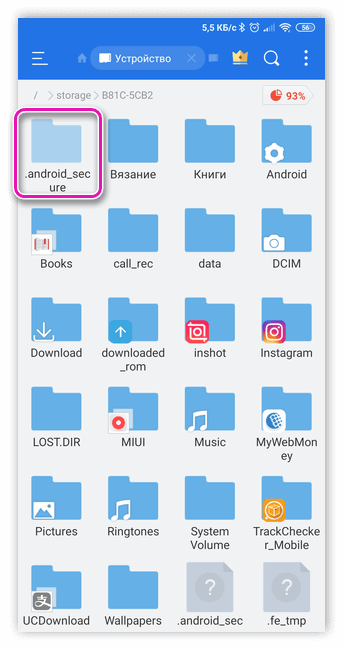
Одним из элементов, занимающих большую часть памяти, как правило, являются установленные игры и программы. Более того, можно найти такие программы, которые не открывали со дня установки. Приложения не используют не потому, что они не нравятся, в них просто больше не нуждаются. Итак, зачем занимать память игрой, если на нее нет времени?
В Google Play Store можно ознакомиться с установленными программами.
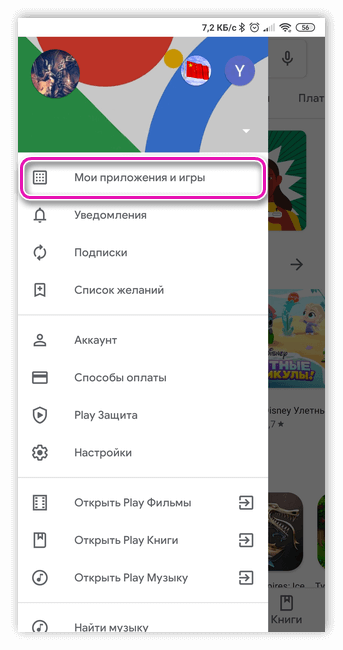
В меню «Дополнительно» в верхнем левом углу в разделе «Мои приложения и игры» — «Установленные» можно отсортировать список программ по последнему использованию.
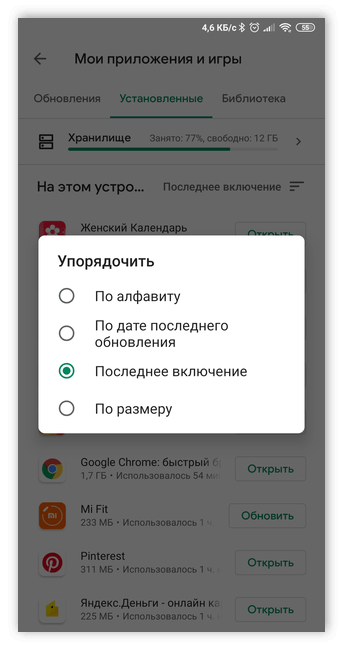
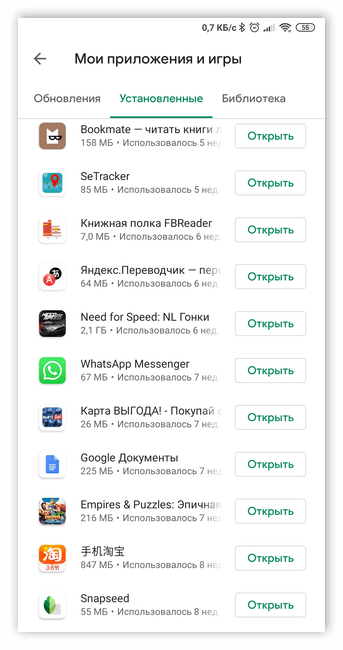
Читайте также: Как удалить папку .thumbnails в Android
Основное предназначение данной папки
Android Secure что это? .android_serure — это системный каталог, на котором находится установленные на карту памяти приложения. Вложенные файлы являются данными о программах, они зашифрованы и привязаны к устройству. Это необходимо для того, чтобы защитить платные программы от копирования. Если SD-карта угодит в чужие руки, то злоумышленник не сможет получить доступ к защищенной информации.
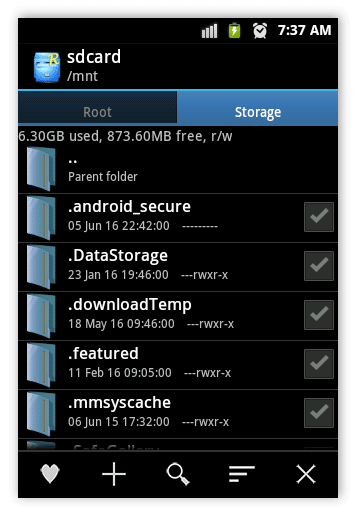
Папка .android_serure присутствует только на устройствах с ОС ниже Android 6. Новые версии Андроид (Android 6 и выше) не позволяют перемещать приложения на внешнюю SD-карту, т. к. используют Adoptable storage. Память устройства и внешней SD-карты объединяются для создания большего хранилища.
Кодировка
Иногда названия файлов некорректно отображаются. Android использует Unicode, поэтому нужно сменить кодировку в тегах файлов. Это можно сделать с помощью программы ID3Fixer прямо на смартфоне.
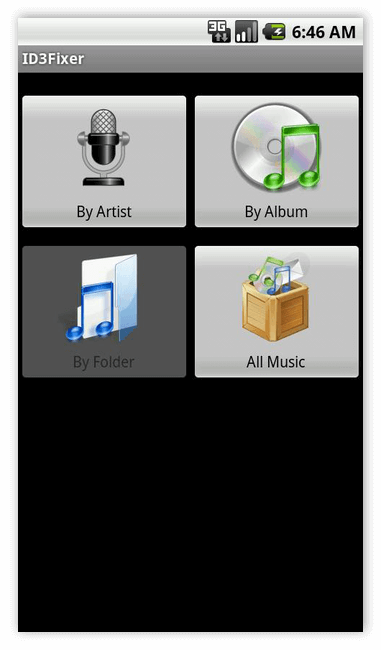
Хранение файлов (какие файлы хранятся)
Как уже говорилось, в .android_serure хранится информация о всех перенесенных на карту памяти приложениях. Если пользователь перенес много программ, то эта папка сильно увеличится в размерах. После этого «подросшую» папку замечают и пытаются удалить.
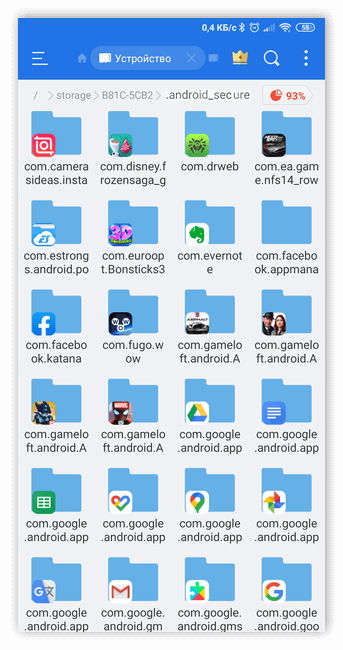
Можно ли изменить содержание данной папки
Изменить содержимое можно через файловый менеджер или через компьютер с помощью использования SDK Emulator.
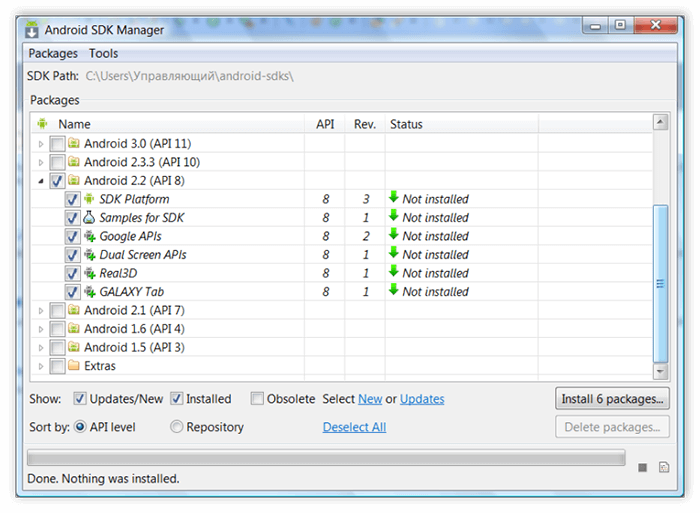
Можно ли удалить данную папку
Удаление .android_serureприведет к множеству сбоев. Целостность программ будет нарушена, они перестанут запускаться. Если появляется необходимость освободить память смартфона, то лучше удалить некоторые неиспользуемые игры. Все относящиеся к ним файлы исчезнут из .android_serure. Удаление папки не может заменить собой нормальное удаление приложений.
Если необходимо удалить какую-то программу, нужно избавиться от нее рекомендуемым методом, а не искать относящиеся к ней файлы в .android_serure. Android является настолько универсальной системой, что существует несколько способов деинсталляции приложений. Некоторые смартфоны имеют свой собственный механизм деинсталляции. Удаление приложения из папки повлечет за собой различные ошибки. При удалении папки остаются ярлыки, однако сами программы не будут работать. Впрочем, можно удалить smdl2tmp1.asec — так поступают в тех случаях, когда возникает проблема с установками из Google Play.
Для хорошей очистки памяти нужно просто избавиться от ненужных файлов.
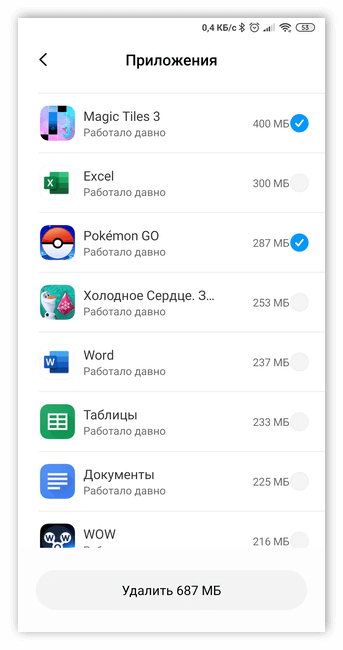
Удаление неиспользуемых приложений это что-то настолько очевидное и простое, что люди просто забывают об этом. Часто пользователи скачивают программы, о которых полностью забывают, если их нет в поле зрения. Эти приложения не только занимают место, но и запускают процессы, которые тормозят работу телефона. Чтобы этого не случилось, время от времени нужно заглядывать в телефон и удалять все ненужное.

Приложения и игры, установленные на смартфоне, занимают все больше и больше кэша, т.е. временной памяти. Чтобы избавиться от кэша в Android, есть два варианта: глобальное или более выборочное удаление.
Очистка кэша:
- Выборочный вариант. Перейти в «Настройки» — «Приложения». Выбрать конкретное приложение» и нажать «Очистить кэш».
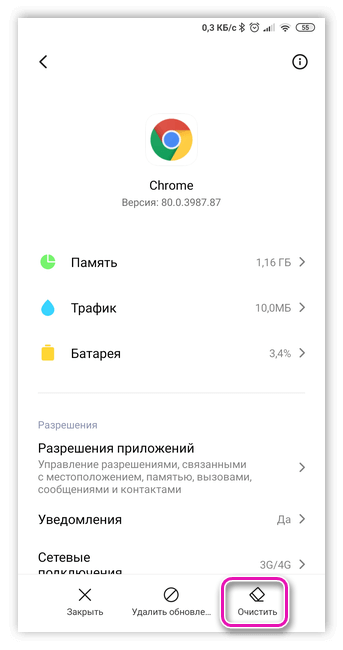
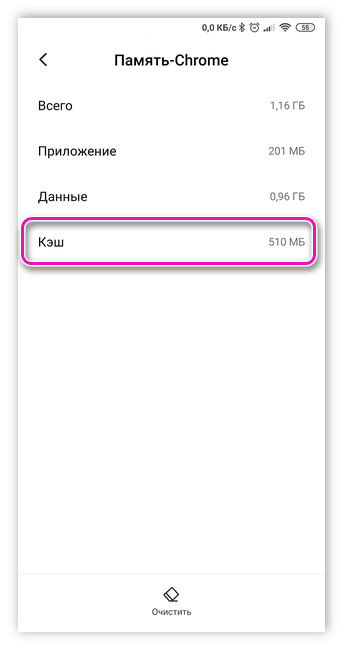
- Глобальная опция. Перейти в «Настройки» — «Хранение» и нажать на «Кэшированные данные» (эта опция доступна только с Android версии 4.2). Также можно сделать этот тип удаления из таких приложений, как CCleaner или Clean Master.
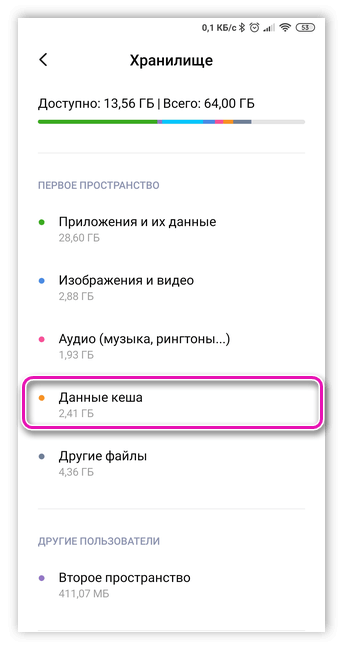
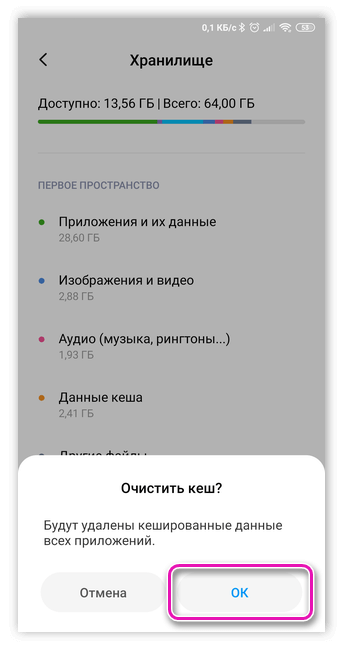
В том же самом меню, рядом с кнопкой «Очистить кэш», можно найти еще одну опцию, позволяющую удалить данные из приложения. Этот трюк идеален, если была сделана резервная копия или если допускается потеря информации.
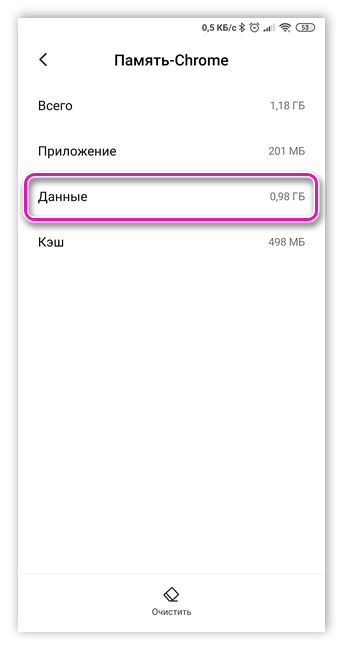
Часто при работе в интернете пользователи загружают документы или изображения, которые остаются в памяти телефона и которые потом больше не нужны. Нужно войти в раздел «Загрузки» смартфона, чтобы легко их удалить.
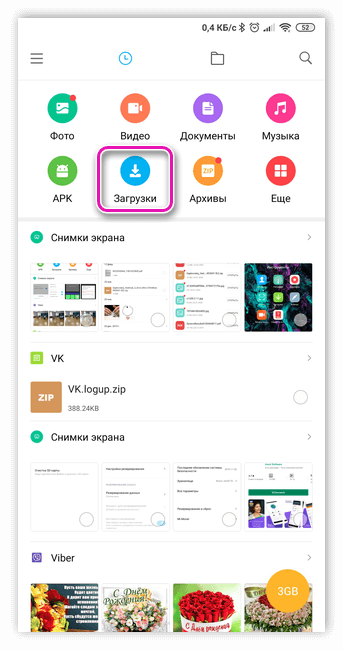
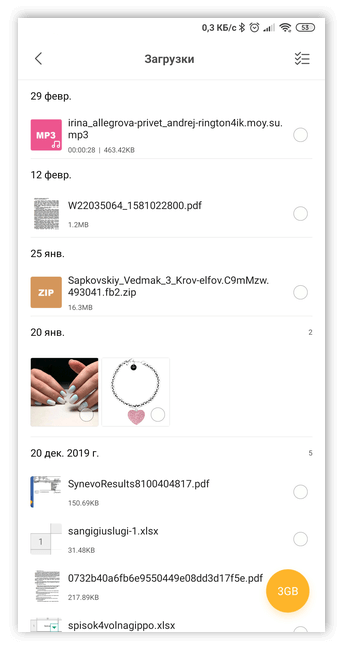
С помощью файлового менеджера также можете избавиться от видео, фотографий или песен, которые уже наскучили.

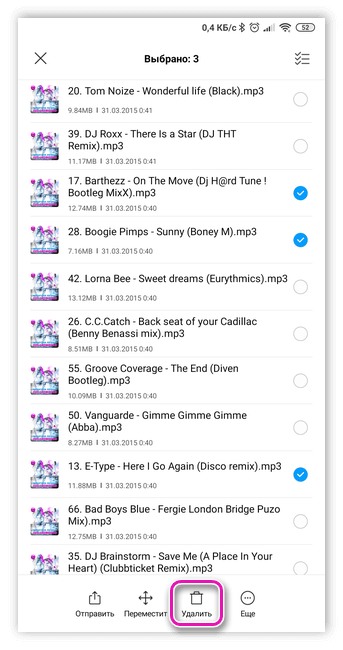
При использовании Интернета на мобильном телефоне сохраняется кэш, «куки», данные отправленных форм, история или пароли. Эта информация занимает все больше и больше места на телефоне, поэтому, если нужно избавиться от нее, следует открыть браузер и перейти в «Настройки», выбрать «Личные данные» и удалить выбранные данные.
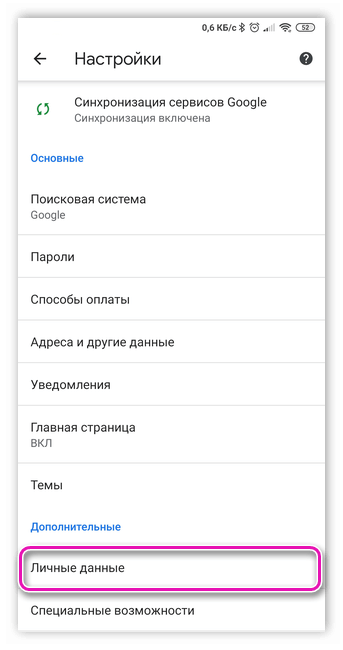
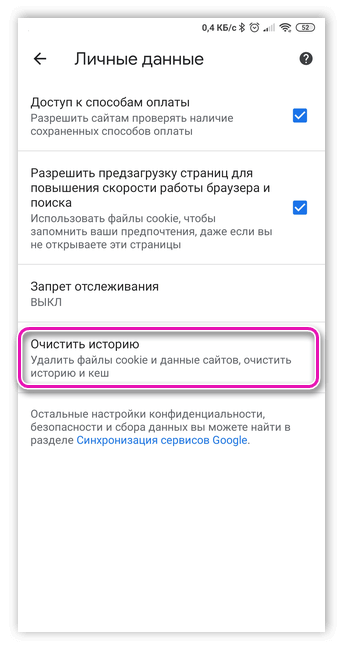
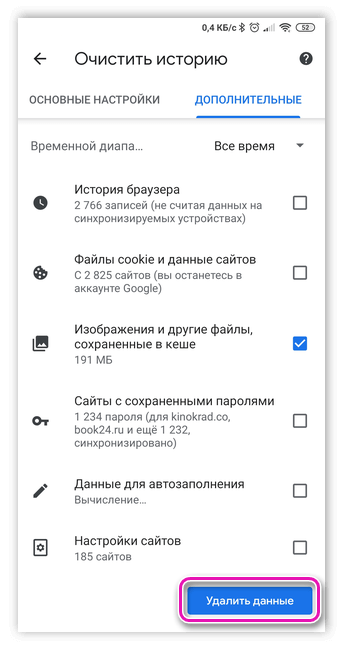
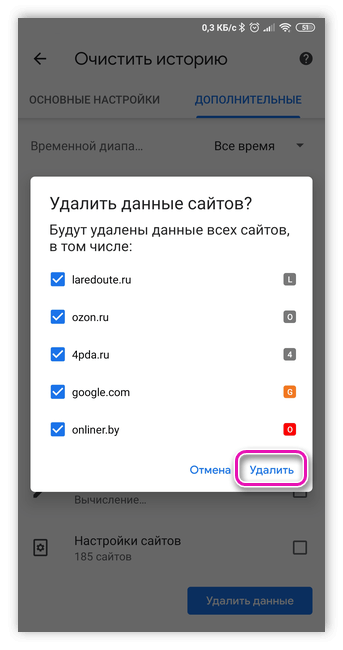
Еще одна возможность освобождения памяти телефона — это подключение мобильного телефона к компьютеру через USB-вход и передача всех данных на компьютер. Таким образом, все необходимые файлы будут сохранены, но память телефона будет свободна.
Недостатком является то, что файлы больше не будут под рукой, а иногда хочется поделиться некоторыми фотографиями или документами, а они больше не будут доступны на телефоне. Эта проблема решается путем загрузки файлов в облако с помощью таких программ, как Dropbox, Google Drive или OneDrive, и их синхронизации с телефоном.

Таким образом, эти файлы будут храниться вне устройства, но всегда доступны.
Избавляемся от папки Thumbnails, которая засоряет память Android
Если вы проанализируете дисковое пространство на своем Android-устройстве, то вы с удивлением можете обнаружить, что фотографии занимают на несколько гигабайт больше, чем есть на самом деле. Как такое возможно и что нужно сделать, чтобы высвободить память?
Проблема заключается в коллекции миниатюр файлов вашего устройства, которые хранятся в папке Thumbnails.

Дело в том, что для каждого файла изображения, который хранится на устройстве, ОС Android создает миниатюру, чтобы они быстрее загружались в галерее, когда вы открываете ее для просмотра. Сторонние приложения, такие как WhatsApp и Viber также могут создавать свои собственные миниатюры, когда они сканируют файлы изображений. Обычно папка, где хранятся эти миниатюры, называется Thumbnails.
Для того, чтоб избавиться от ненужных файлов, вам необходимо проделать следующее:
1. Откройте файловый менеджер на Android или же подключите его к ПК.
2. Убедитесь в том, что файловый менеджер может отображать скрытые файлы и создавать новые. В противном случае лучше воспользоваться стандартным проводником Windows после подключения устройства к ПК.
3. Перейдите к SDCard \ DCIM \ .thumbnails. Кстати, DCIM стандартное имя для папки, которая содержит фотографии и является стандартным для почти любого устройства, будь то смартфон или камера.
4. Выберите и удалите папку .thumbnails, она может занимать до нескольких гигабайт.

После того, как вы это сделаете, вы не заметите особого изменения в скорости просмотра изображений в галерее.
Поскольку .thumbnails это системный файл, Android снова воссоздает его. Более того, вы можете обнаружить несколько копий одного и того же файла в папке .thumbnails, если вы переустанавливали Android.
Чтобы оградить Android от создания громоздкой папки заново, нам нужно создать фиктивный файл, обманывающий Android. Для этого, мы создаем текстовый файл в папке DCIM. Нужно этому файлу дать название thumbnails, а затем придать ему атрибут «Только чтение» в Свойствах. После этого необходимо стереть расширение txt. В результате всех этих действий должен остаться пустой и неопределенный файл без расширения.

Данный фиктивный файл теперь помешает Android создавать огромное количество бесполезных файлов. У вас теперь появилось свободное место в памяти, которое вы можете использовать с пользой для себя.
Как восстановить удаленные файлы с Android
Автор Nathan E. Malpass, последнее обновление: 12 февраля 2020 г.
«Как восстановить удаленные файлы с телефона Android ?» Многие люди ищут ответ в Google. Но иногда эти методы слишком сбивают с толку. Вам нужен более простой.
Вы знаете, как восстановить удаленные файлы с Android? В мире смартфонов широко используется операционная система Android. Известные бренды, такие как Samsung, Oppo, Huawei, Asus и многие другие бренды смартфонов, используют Android в качестве своей операционной системы, за исключением бренда Apple, у которого есть собственная операционная система.
На самом деле, вам очень просто узнать о , как восстановить удаленные файлы с Android . Давайте начнем!
Часть 1. Почему мы можем восстанавливать удаленные файлы с Android Часть 2. Как восстановить удаленные файлы на Android без компьютера Часть 3. ЧЕТЫРЕ шага по восстановлению удаленных файлов с устройств Android Часть 4. Видео-руководство: Как восстановить удаленные файлы с Android Mobile в 5 минут Часть 5. Заключение
Часть 1. Почему мы можем восстановить удаленные файлы с Android
И теперь вы были разочарованы предложением решения этой проблемы.Хорошо, что вы читаете эту статью, поскольку мы расскажем вам, как восстановить удаленные файлы с вашего устройства Android на . Да, можно сегодня восстановить с помощью нашей технологии .
В Интернете можно найти программы восстановления, которые могут восстанавливать потерянные фотографии, и их можно использовать на вашем мобильном устройстве Android. Однако не все из этих программ будут работать эффективно и эффективно, как Android Files Recovery от FoneDog, программное обеспечение, которое может помочь вам восстановить удаленные файлы с Android.
Однако вы также можете воспользоваться 15-дневной бесплатной пробной версией. Это программное обеспечение просканирует ваше устройство на предмет утерянных данных. Когда вы что-то удаляете на своем устройстве.
Может показаться, что он удален, но он по-прежнему зашифрован во внутренней памяти. И вы обнаружите, что восстановить удаленные файлы на Android так просто. Однако вам необходимо немедленно прекратить использование вашего устройства, чтобы не перезаписать старые данные.

Часть 2. Как восстановить удаленные файлы на Android без компьютера
Прежде чем мы начнем восстановление файлов с Android, напомним, что рекомендуется часто создавать резервные копии ваших фотографий или файлов.Зачем? Это потому, что, таким образом, вы нацарапали способ восстановления удаленных файлов с Android без компьютера .
Вы можете использовать свою учетную запись Google; ваш телефон автоматически синхронизирует ваши фотографии с вашей учетной записью, когда доступен Wi-Fi или есть привычка переносить ваши фотографии на ваш персональный компьютер.
Взяв в качестве примера использование учетной записи Google для восстановления удаленных данных, вот шаги, как восстановить удаленные файлы на Android без компьютера:
- Запустите приложение Google на телефоне Android и войдите в свою учетную запись Google.
- Щелкните «Настройки».
- Как вы видите «Личное», выберите вариант «Резервное копирование и восстановление».
- Наконец, нажмите «Автоматическое восстановление» и восстановите удаленные файлы с Android.
Часть 3. ЧЕТЫРЕ шага по восстановлению удаленных файлов с устройств Android
Все, что вам нужно сделать, это выполнить эти четыре простых шага, и вы сможете восстановить удаленные файлы в кратчайшие сроки.
Руководство по восстановлению удаленных сообщений: https://www.fonedog.com/android-data-recovery/5-steps-recover-deleted-text-messages-android.html
Шаг 1: Бесплатная загрузка FoneDog Toolkit — Android File Recovery
Go FoneDog официальный сайт и загрузите программное обеспечение. Желательно загрузить последнюю версию программного обеспечения, чтобы оно работало правильно.
После завершения процесса загрузки вы можете установить программу на свой компьютер. На это уйдет пара минут.
Скачать бесплатно
Скачать бесплатно

Шаг 2. Активируйте программу отладки по USB на мобильном устройстве Android
Деактивируя программное обеспечение отладки USB, вы должны убедиться, что ваше устройство обнаружено вашим компьютером.
Вы можете включить режим отладки USB, перейдя в настройки вашего устройства > О телефоне > Developer Option, затем включите USB-отладку.
Советы:
Вот руководство о том, как включить отладку по USB на Android. Это то, что вам нужно сделать перед восстановлением удаленных файлов с Android.

Шаг 3. Сканируйте удаленные или утерянные файлы на мобильном устройстве Android
Как только программа обнаружит ваше устройство, вы можете выбрать тип данных, которые вы хотите восстановить.
Теперь вам нужно нажать кнопку «Далее», чтобы начать процедуру. После этого нажмите « Разрешить », который будет отображаться на экране вашего компьютера.
После этого вы можете продолжить процесс, нажав кнопку « Start ».
Примечание : батарея вашего устройства должна быть> 20%, потому что сканирование может занять некоторое время.

Шаг 4. Предварительный просмотр всех файлов и восстановление удаленных файлов с Android
FoneDog Toolkit — Android Data Recovery — такая программа, с помощью которой вы сможете восстановить потерянные файлы.
После завершения процесса сканирования вы можете просмотреть все файлы, показанные в этой программе. Сканируемые файлы сгруппированы по категориям для удобства клиента.
С помощью категоризированной группы вы можете легко проверить папку, которую хотите восстановить.
Наконец, нажмите « Recover » и укажите, в какую папку на вашем компьютере вы будете сохранять восстановленные файлы.

Скачать бесплатно
Скачать бесплатно
Вот и все, простые и выполнимые шаги по восстановлению удаленных файлов на Android.Теперь вам не нужно беспокоиться, когда вы случайно удалите их снова, вам просто нужно еще раз проверить эту статью. Не забудьте оценить FoneDog Toolkit — Android Data Recovery на веб-сайте или даже сделать обзор того, насколько вы удовлетворены программным обеспечением.
Или вы также можете настроить осведомленность о резервном копировании данных время от времени. Следовательно, вы можете напрямую восстановить ошибочно удаленные данные из предыдущих резервных копий.
Часть 4. Видео-руководство: как восстановить удаленные файлы с Android Mobile за 5 минут
Из этого видео вы можете узнать, как восстановить удаленные файлы на мобильном устройстве Android с помощью нескольких простых шагов.Почему бы вам не нажать на это видео и не посмотреть?
Всего за четыре (4) простых шага вы можете восстановить удаленные контакты, и на все ваши вопросы будут даны ответы. Все, что вам нужно сделать, это найти хорошее программное обеспечение для восстановления и набор инструментов FoneDog — Android Data Recovery Software — лучший выбор для этого. Весь процесс восстановления ваших потерянных данных на вашем Android-устройстве настолько прост и легок, что это может сделать любой, даже новичок.
В наши дни потеря данных с вашего телефона Android не является большой проблемой, потому что вы можете легко восстановить их с помощью набора инструментов FoneDog — Android Data Recovery .Всегда рекомендуется протестировать программу и никогда не упускать ни единого шанса восстановить удаленные файлы.
FoneDog toolkit — первое разработанное программное обеспечение для восстановления более 500 различных типов файлов, которое совместимо с более чем 6000 различными мобильными устройствами Android. Это работает для всех известных брендов, которые используют Android в качестве своих операционных систем, которые также могут восстанавливать удаленные файлы для вас.
Программа получила 5 звезд от клиентов мобильных пользователей Android за простую и выполнимую процедуру восстановления потерянных данных.Вы можете скачать программу с официального сайта.
Нажмите кнопку Бесплатная загрузка , чтобы попробовать восстановить удаленные файлы на мобильном телефоне Android.
Скачать бесплатно Скачать бесплатно
Часть 5. Заключение
Иметь смартфон Android легко и удобно, вы можете без проблем обмениваться файлами с другими брендами смартфонов с помощью Bluetooth, и, в отличие от iPhone, вы можете делиться своими файлами только в том случае, если вы синхронизируете свои файлы с iTunes.
А как насчет случая, когда вы случайно удалили свои файлы? Что ж, это большая проблема. Это похоже на то, когда вы случайно нажали «удалить все» вместо удаления одного файла или, что еще хуже, вы нажали «да» при сбросе заводских настроек.
И все ваши файлы, фотографии, видео, музыка и даже важные контактные данные и сообщения исчезли. Как видите, восстановление удаленных файлов с Android очень важно. Случайное удаление файлов может вызвать проблемы, особенно если у вас нет их резервных копий.
Все эти важные документы и файлы, некоторые могут быть связаны со школой, например, ваша диссертация или презентация PowerPoint, которую вы должны представить сегодня, или это могут быть связаны с работой, важными документами, которые вы должны отправить своему боссу по электронной почте, теперь, когда может быть огромной проблемой или даже важными файлами, имеющими отношение к вашему бизнесу.
Таким образом, настало время для вас освоить 4 шага, упомянутых выше, как восстановить удаленные документы с Android. Надеюсь, этот пост будет вам полезен.
.
io — Как читать файлы и папки в определенном каталоге на android
Переполнение стека
- Около
Товары
- Для команд
Переполнение стека
Общественные вопросы и ответыПереполнение стека для команд
Где разработчики и технологи делятся частными знаниями с коллегамиВакансии
Программирование и связанные с ним технические возможности карьерного ростаТалант
Нанимайте технических специалистов и создавайте свой бренд работодателяРеклама
Обратитесь к разработчикам и технологам со всего мира- О компании
Загрузка…
.
